Win10系统无法安装net framework3.5的解决方法
2020-11-08
1860
0
故障现象:Win10 系统安装Net framework3.5 总是失败
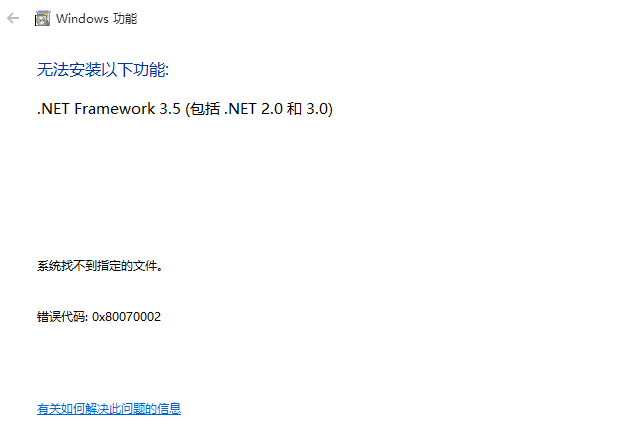
操作步骤:
方法一:
一般来说系统镜像里就有的,按照以下的步骤进行操作,其中D是指你镜像解压开所在的盘符(我们是解压到D盘,所以命令最后是D:\sources\sxs)
1.首先下载一个win10系统镜像。win10系统镜像下载方法
2.解压镜像到D盘根目录或者其他地方。
2.按Windows+X打开命令提示符(管理员)输入以下的命令
dism.exe /online /enable-feature /featurename:NetFX3 /Source:D:\sources\sxs
稍等即可完成安装。
方法二:
1.我们鼠标右击“此电脑”图标,然后再打开“管理”。
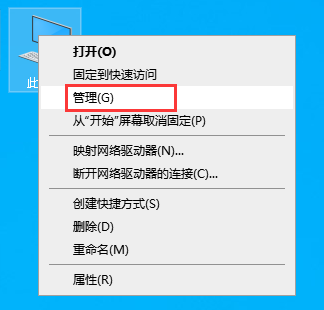
2.打开“服务”,找到“Windows Update Medic Service服务”,确认是否开启。
3.如果是关闭状态,需先启动Windows Update Medic Service服务(通情况下都是因为Windows Update Medic Service服务未启用)。
4.然后再次找到Windows Update,右键选择“启动”。
5.同时按WIN+Q找到搜索,输入“控制面板”,打开到了将右上角查看方式更改为“类别”。
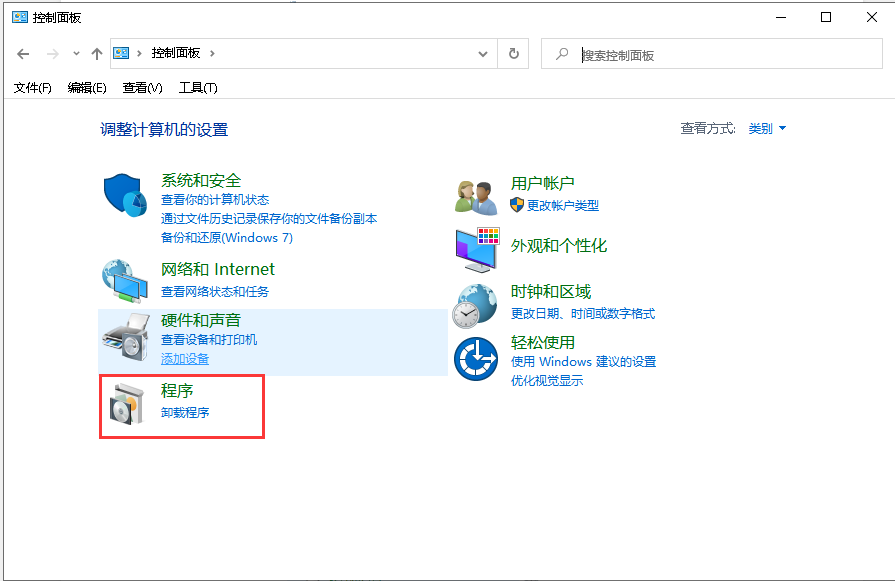
6.再次点开“启用或关闭windows功能”。
7.然后勾选这个 .NET Framework 3.5(包括.NET 2.0 和 3.0),然后再确定。
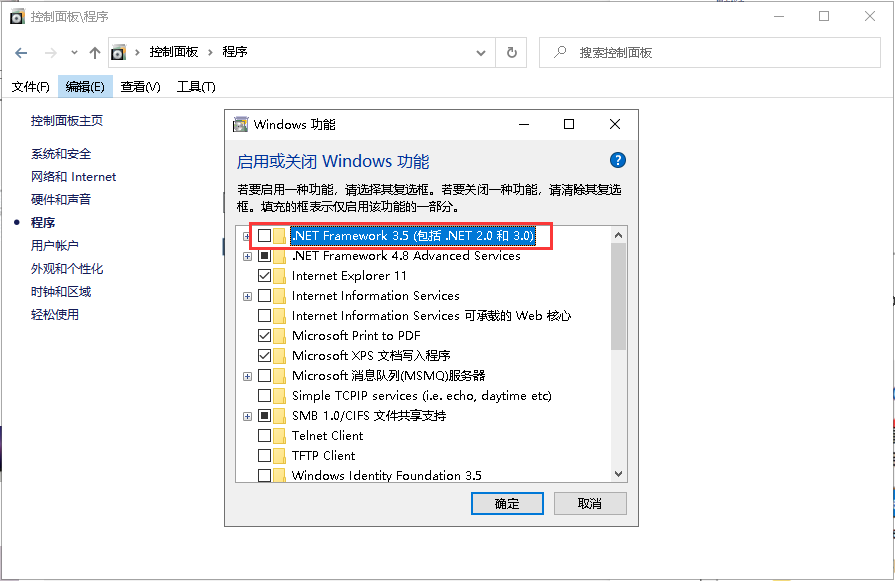
8.这时我们就可以通过提示“windows 更新为你下载文件”啦。
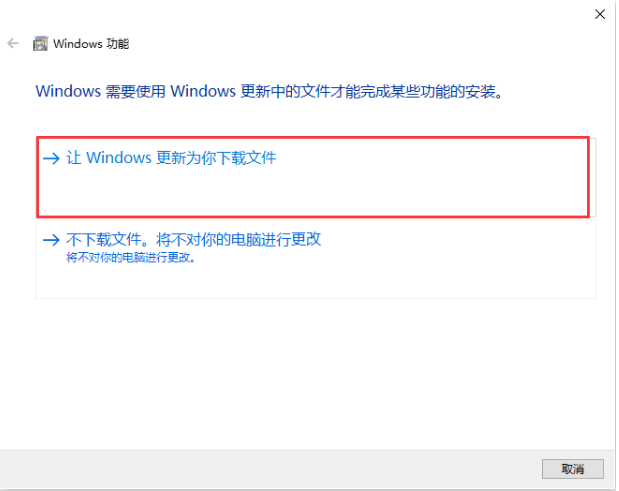
9.等待完成即可。
以上就是给大家分享的Net3.5无法安装解决办法,希望能够帮助到大家。
温馨提示:攀升网站提供的技术方案与您产品的实际情况可能存在差异,请您认真阅读方案并知晓其示风险的情况下谨慎操作,避免造成任何损失。





